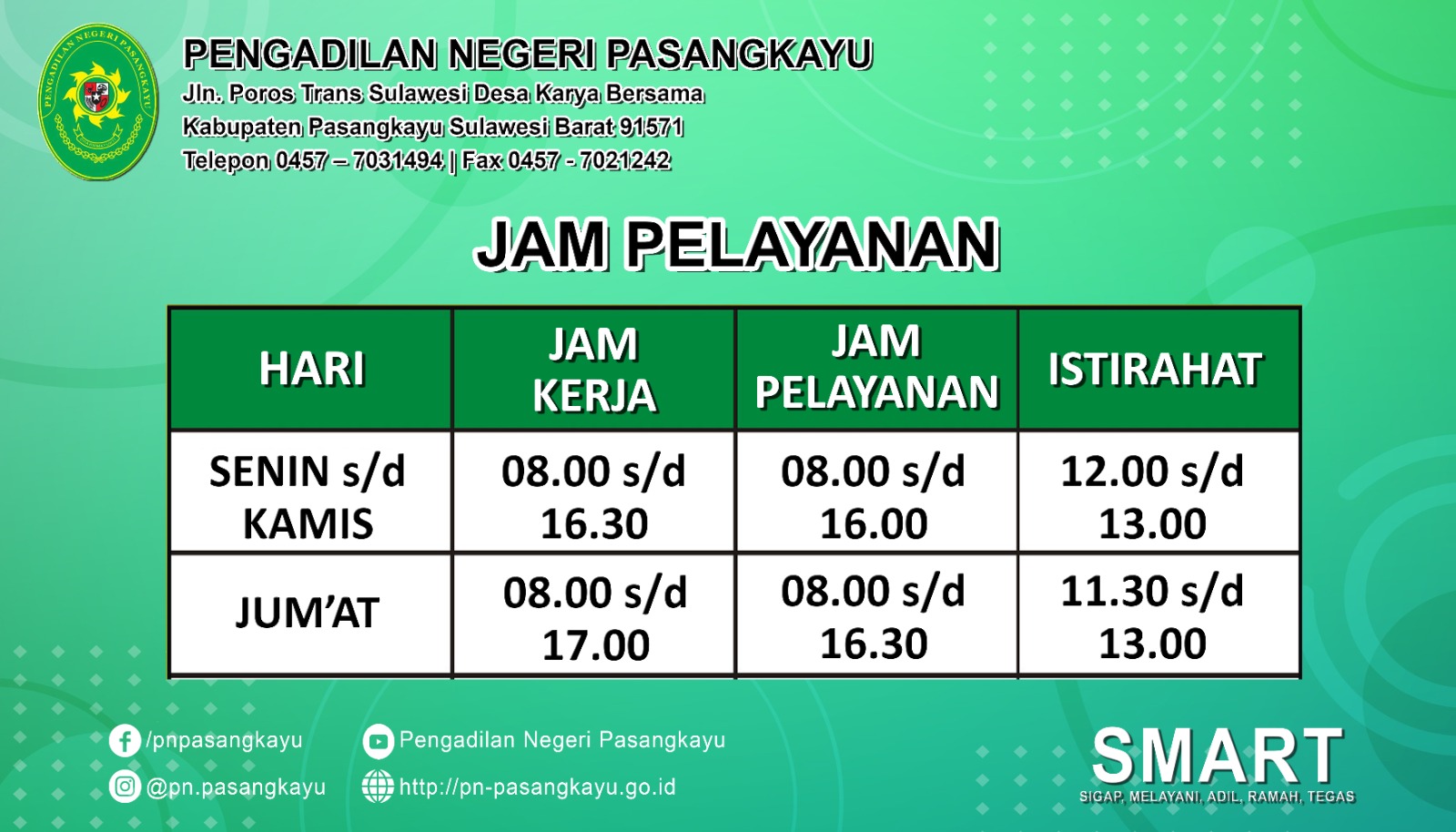A. Definisi dan Pengertian
e-Court adalah sebuah instrumen Pengadilan sebagai bentuk pelayanan terhadap masyarakat dalam hal pendaftaran perkara secara online, pembayaran secara online, pengiriman dokumen persidangan (Replik, Duplik, Kesimpulan, dan Jawaban), dan pemanggilan secara online. Aplikasi e-Court diharapkan mampu meningkatkan pelayanan dalam fungsinya menerima pendaftaran perkara secara online dimana masyarakat akan menghemat waktu dan biaya saat melakukan pendaftaran perkara.
Aplikasi e-Court dapat diakses melalui tautan
B. Antarmuka aplikasi e-Court
Berikut adalah tampilan antarmuka aplikasi e-Court setelah tautan di atas diakses oleh pengguna.
C. Pendaftaran Pengguna
Langkah pertama yang harus dilakukan untuk menggunakan aplikasi e-Court adalah mendaftarkan akun pengguna (advokat). Saat ini, hanya advokat yang dapat mendaftarkan akun di aplikasi e-Court. Pendaftaran akun dapat dilakukan dengan menekan tombol “Register Pengguna Terdaftar”. Berikut adalah tampilan aplikasi e-Court setelah tombol Register ditekan.
Untuk melakukan pendaftaran, pengguna harus sudah memiliki email terlebih dahulu. Pendaftaran tidak bisa dilakukan apabila pengguna tidak memiliki email. Isikan data-data berupa Nama Lengkap, Email, dan Password, beri centang pada kotak bertuliskan “I’m not robot”, kemudian tekan tombol “Register”.
Setelah langkah-langkah tersebut dilakukan, akun pengguna harus diaktivasi terlebih dahulu sebelum pengguna dapat menggunakan aplikasi e-Court. Aktivasi dapat dilakukan dengan membuka email yang telah dikirimkan oleh sistem pada inbox email pengguna dan menekan link aktivasi. Setelah aktivasi, pengguna dapat masuk pada aplikasi e-Court dengan menekan tombol “Login” pada halaman utama.
D. Login dan Pengisian Data Advokat
Setelah melakukan Login, pengguna akan diarahkan untuk melengkapi data-data advokat dengan lengkap. Berikut adalah tampilan halaman untuk melakukan pengisian data-data advokat.
Lengkapi kolom-kolom yang tersedia dengan informasi yang benar. Kolom yang memiliki tanda bintang (*) berwarna merah merupakan kolom yang wajib diisi. Setelah terisi, simpan informasi-informasi tersebut dengan menekan tombol “Simpan” pada bagian bawah halaman.
Langkah berikutnya yang harus dilakukan adalah melengkapi dokumen-dokumen pendukung pengacara seperti KTA, Dokumen Penyumpahan, dan KTP.
Pilih file dokumen yang diperlukan, kemudian tekan tombol “Upload”.
E. Pendaftaran Perkara
Tahapan pendaftaran perkara pada e-Court adalah sebagai berikut :
- Dari halaman utama setelah Login, tekan tombol “Tambah Gugatan”.
- Selanjutnya pilih Pengadilan tempat advokat akan beracara dari daftar. Untuk memudahkan, pengguna juga dapat langsung mengetikkan nama Pengadilan untuk mencari dengan cepat. Setelah itu, tekan tombol “Lanjut Pendaftaran”.
- Dengan menekan tombol “Lanjut Pendaftaran”, maka tampilan berikutnya adalah sebagai berikut.Pada tampilan ini, pengguna akan mendapatkan nomor Registrasi Online, bukan nomor perkara. Setelah memahami dan menyetujui syarat dan ketentuan dalam pendaftaran online, tekan tombol “Daftar”.
- Langkah berikutnya adalah pendaftaran kuasa yang dilakukan dengan cara mengunggah Surat Kuasa. Syarat-syarat pendaftaran lain seperti Berita Acara Sumpah, Kartu Anggota Advokat, dan KTP tidak perlu dicantumkan lagi karena sudah terlampir dalam setiap pendaftaran perkara.Untuk mengunggah Surat Kuasa, tekan tombol “Upload Surat Kuasa”, beri judul dokumen, misalnya “Surat Kuasa Klien A”, pilih file Surat Kuasa, kemudian tekan tombol “Upload”. Untuk melanjutkan ke tahap berikutnya, tekan tombol “Lanjut Isi Data Pihak”.
- Untuk mengisi data pihak, tekan tombol “Tambah Pihak”. Tampilan untuk melakukan pengisian data pihak adalah sebagai berikut.Lengkapi kolom-kolom yang tersedia dengan informasi yang benar. Kolom yang memiliki tanda bintang (*) merah merupakan kolom yang wajib diisi. Dengan mengisi kolom Provinsi, Kabupaten, dan Kecamatan, biaya panjar dapat ditaksir sesuai besaran radius masing-masing wilayah Pengadilan sesuai ketetapan Ketua Pengadilan. Setelah melengkapi informasi, tekan tombol “Simpan” untuk menyimpan informasi. Untuk melanjutkan ke tahap berikutnya, tekan tombol “Lanjut Upload Berkas”.
- Pada tahapan ini, pengguna perlu mengunggah Berkas Gugatan dan Persetujuan Prinsipal. Untuk mengunggah, tekan tombol “Upload Dokumen”, pilih jenis dokumen yang sesuai, beri nama judul dokumen, misalnya “Surat Gugatan Klien A”, pilih file dokumen yang diperlukan, kemudian tekan tombol “Upload”. Berikut adalah tampilan setelah pengguna mengunggah Berkas Gugatan dan Persetujuan Prinsipal. Untuk melanjutkan, tekan tombol “Lanjut Perhitungan SKUM Panjar Perkara”.
- Setelah selesai melengkapi data pendaftaran dan dokumen-dokumen pendukung, pengguna akan mendapatkan taksiran panjar biaya perkara dalam bentuk Electronic SKUM (e-SKUM) yang di-generate secara otomatis oleh sistem. Besaran taksiran panjar biaya perkara ini sudah diperhitungkan dengan rumusan sesuai dengan Penentuan Taksiran Biaya Panjar untuk perkara Gugatan, namun demikian apabila terdapat kekurangan maka akan diberikan tagihan untuk tambah biaya panjar. Sebaliknya, apabila terdapat kelebihan maka kelebihan tersebut akan dikembalikan kepada pihak yang mendaftar perkara. Berikut adalah tampilan e-SKUM dari aplikasi e-Court.Untuk melanjutkan, tekan tombol “Lanjut Pembayaran”.
- Setelah mendapatkan taksiran panjar atau e-SKUM, pengguna akan mendapatkan Nomor Pembayaran (Virtual Account) sebagai rekening virtual untuk melakukan pembayaran. Berikut adalah contoh tampilan setelah pengguna menyelesaikan pembayaran.
- Selanjutnya, pengguna tinggal menunggu proses validasi dan verifikasi dari pihak Pengadilan untuk mendapatkan nomor perkara. Berikut adalah tampilan apabila Pengadilan telah selesai melakukan verifikasi pendaftaran.
- Dengan mendapatkan nomor perkara maka seluruh proses pendaftaran telah selesai dan pengguna tinggal menunggu pemanggilan dari Pengadilan. Pengguna juga akan mendapatkan email pemberitahuan sehingga informasi dapat tersampaikan dengan cepat.